在编辑文本时,换行操作是常用的方法之一。然而,文档中的换行与 Excel 单元格内的换行操作有所不同。在文档里直接按 Enter 回车键即可换行,但在 Excel 单元格内按回车键会跳转到下一行的单元格,而不是在单元格内换行。以下是两种在 Excel 单元格内换行的实用操作方法。
方法一:快捷键换行
使用快捷键 Alt + Enter 可以在 Excel 单元格内实现换行。这种方法操作简单快捷,适合习惯使用快捷键的用户。在需要换行的位置按下 Alt + Enter 组合键,即可将光标移动到下一行继续输入内容。
方法二:使用菜单的方式换行
- 点击 “开始” 菜单栏下面的 “自动换行” 按钮。这个按钮位于 Excel 菜单栏的 “开始” 选项卡中,通过点击它可以实现单元格内的换行。
- 当需要在单元格内换行时,点击该按钮,即可将输入的内容在单元格内进行换行显示。
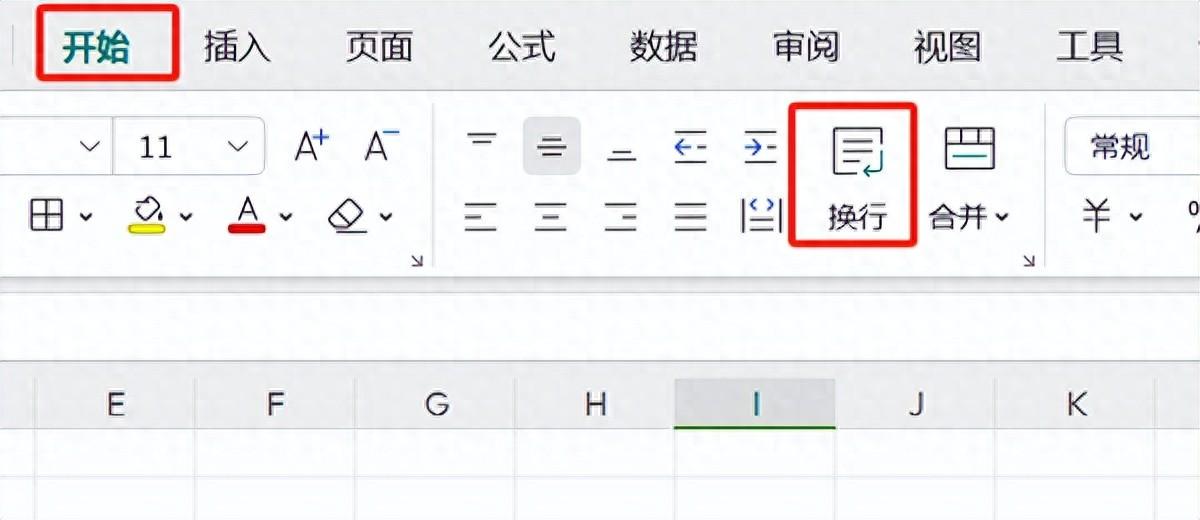
以上两种方式都可以在 Excel 单元格内进行换行。用户可以根据自己的操作习惯选择喜欢的方式。无论是快捷键还是菜单方式,都能有效地实现单元格内换行的目的,提高工作效率。希望这些介绍对大家在使用 Excel 进行文本编辑时有所帮助。


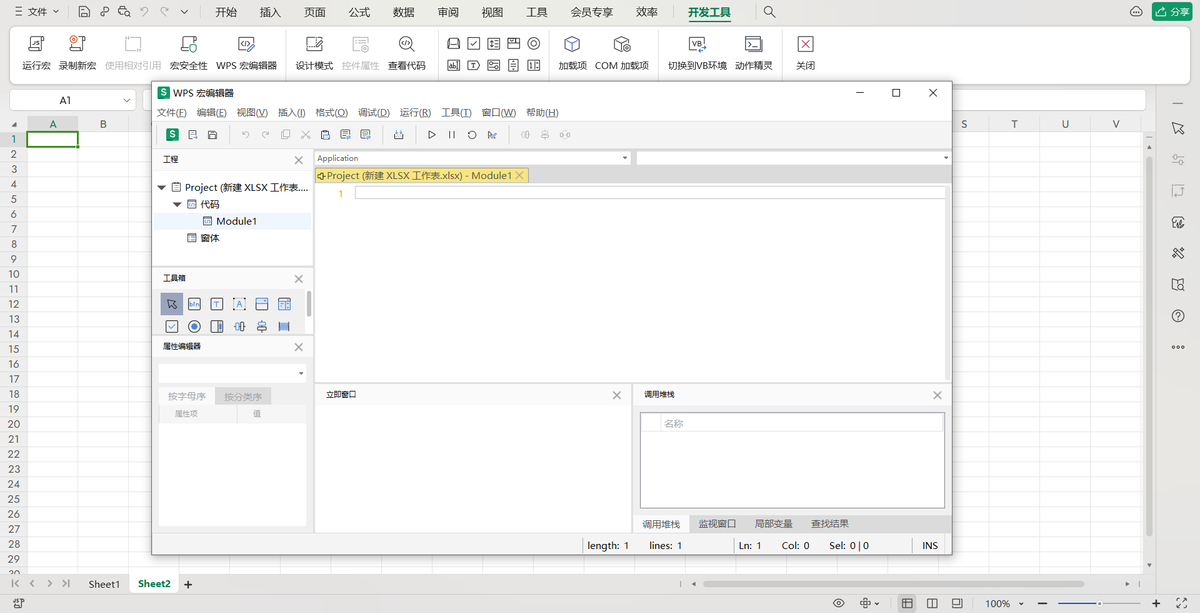
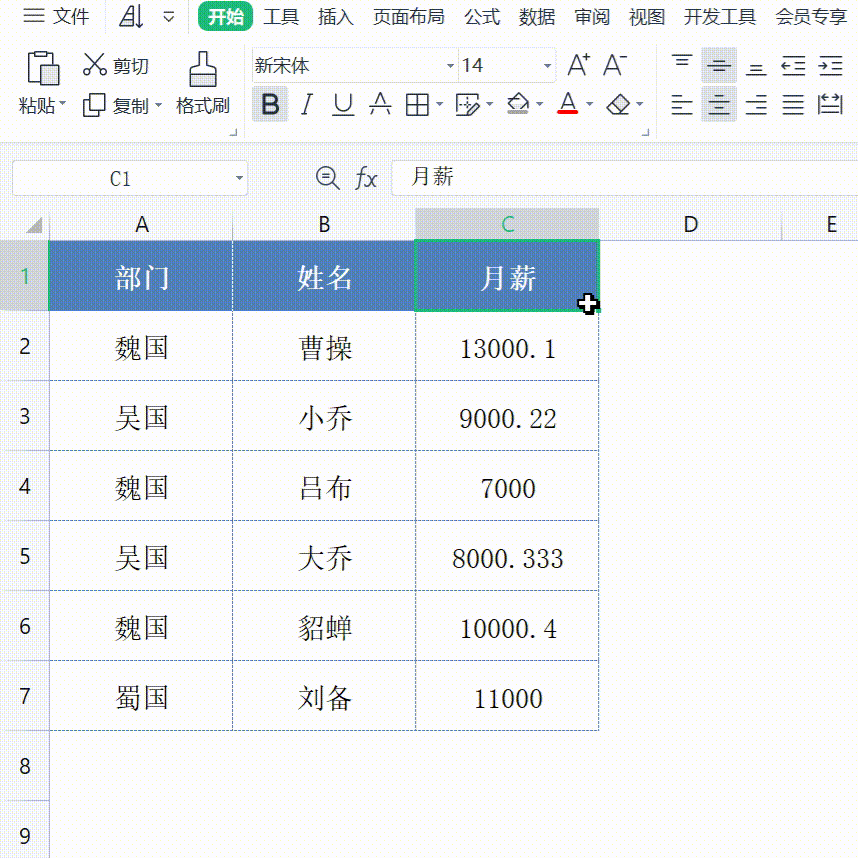

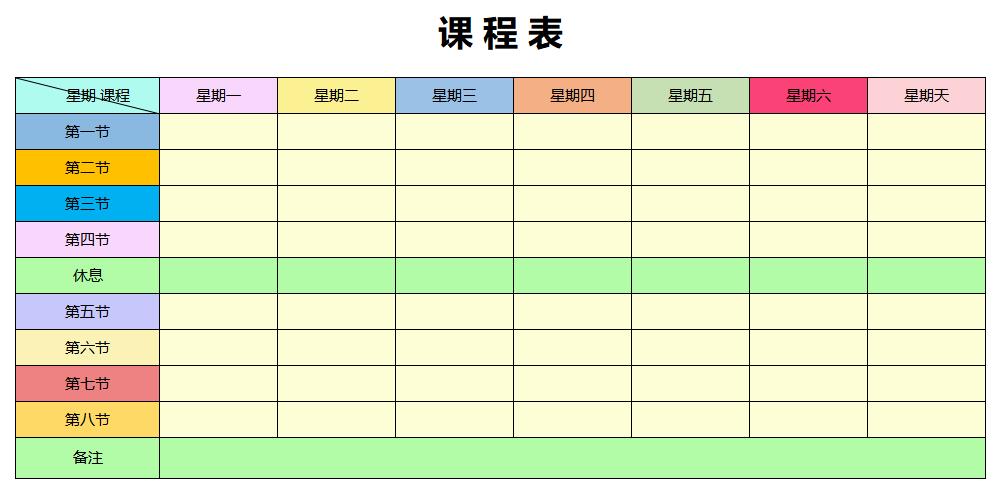

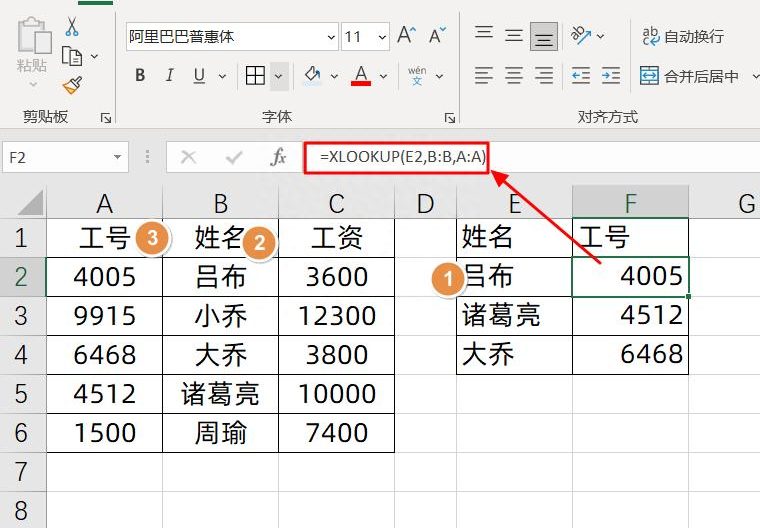
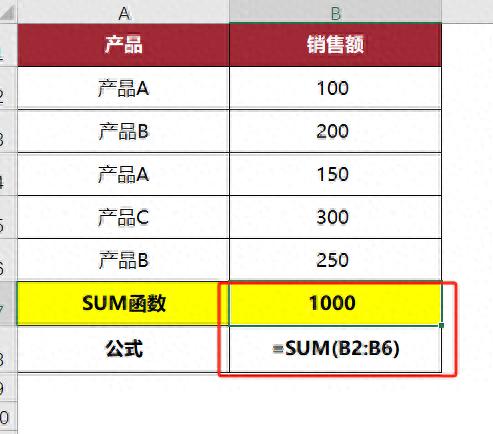
评论 (0)